Rayco
Tiguanero Activo
- Motor MK2
- 1.4 TSI 150 CV DSG6
- Versión MK2
- Tech&Go
- Color MK2
- Gris Indy metalizado
En qué número de mensaje facilitas "tu herramienta"? (queda fatal esto)
Está en Github aquí: raycoarana/poi-to-discover-media
Sigue el vídeo a continuación para ver cómo instalar nuestro sitio como una aplicación web en tu pantalla de inicio.
Nota: Esta función puede no estar disponible en algunos navegadores.
En qué número de mensaje facilitas "tu herramienta"? (queda fatal esto)
... os lo escribo para que lo sepais por si le ayuda a alguien.

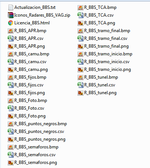

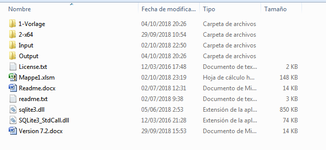
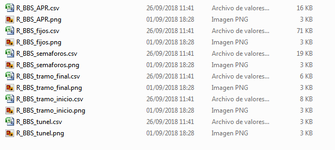
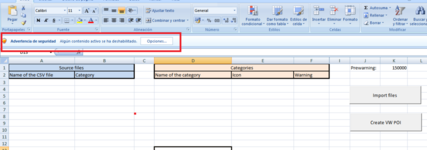
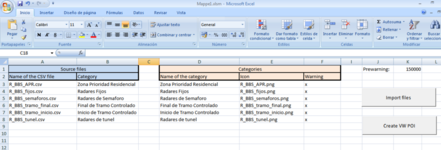

No le des peces a un hombre; enséñale a pescar... En tu caso nos has dado peces, la caña, el cebo, la cajita con los plomos, las boyas y los anzuelos, la sillita de camping, la cerveza y el bocata, un curso rápido de pesca...
Un aplauso y gracias.
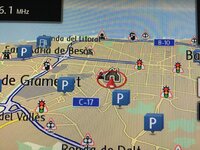

Mola, a ver si puedes subir el archivo completo con los radares y esos iconos ;-)He solucionado el problema planteado en el post #855 con la nueva versión (7.2) de la aplicación del foro alemán Motor Talk. Ahora no me ha devuelto ningún error. Además, la modificación de los iconos ha sido satisfactoria puesto que he anulado el fondo interior transparente de los mismos, manteniendo el perímetro para que no se viese una cuadrado blanco y perfilando su perímetro en color azul cielo, que es el que mejor contraste he encontrado en nuestras pantallas.
El resultado es mucho más visual y de noche los radares se ven perfectamente sin tener que apartar la vista de la carretera demasiado.
Si os gustan, en cuanto tenga un ratito en casa, los subo al foro.
Ver el archivo adjunto 43963
Ver el archivo adjunto 43962
Magnífico resultado.He solucionado el problema planteado en el post #855 con la nueva versión (7.2) de la aplicación del foro alemán Motor Talk. Ahora no me ha devuelto ningún error. Además, la modificación de los iconos ha sido satisfactoria puesto que he anulado el fondo interior transparente de los mismos, manteniendo el perímetro para que no se viese una cuadrado blanco y perfilando su perímetro en color azul cielo, que es el que mejor contraste he encontrado en nuestras pantallas.
El resultado es mucho más visual y de noche los radares se ven perfectamente sin tener que apartar la vista de la carretera demasiado.
Si os gustan, en cuanto tenga un ratito en casa, los subo al foro.
Ver el archivo adjunto 43963
Ver el archivo adjunto 43962
He solucionado el problema planteado en el post #855 con la nueva versión (7.2) de la aplicación del foro alemán Motor Talk. Ahora no me ha devuelto ningún error. Además, la modificación de los iconos ha sido satisfactoria puesto que he anulado el fondo interior transparente de los mismos, manteniendo el perímetro para que no se viese una cuadrado blanco y perfilando su perímetro en color azul cielo, que es el que mejor contraste he encontrado en nuestras pantallas.
El resultado es mucho más visual y de noche los radares se ven perfectamente sin tener que apartar la vista de la carretera demasiado.
Si os gustan, en cuanto tenga un ratito en casa, los subo al foro.
Subo los archivos que ahora tengo 5 minutos.
Output es la estructura a copiar en la SD y Retocados son los Iconos para que podáis generar nuevos archivos más adelante, si os gustan.
S2
A 5 de octubreY estos radares son los actualizados a la última fecha?
Un saludo y gracias
Entonces copia el archivo y la carpeta de Output a la raíz de una SD y listo. Luego actualiza en el coche.Y que carpeta hay q poner de las 2? Yo quiero con los iconos modificados que se ven bien tanto de noche como de día
Y que carpeta hay q poner de las 2? Yo quiero con los iconos modificados que se ven bien tanto de noche como de día
A 5 de octubre
Si sigues el procedimiento enPero la última actualización de radares no es de finales de septiembre?



